Cara Buka Internet Explorer dalam Skrin Penuh atau Kiosk
Adakah anda tahu bahawa Internet Explorer mempunyai pelbagai mod yang boleh anda aktifkan seperti Mod Kios dan Mod Skrin Penuh? Nama-nama mod ini sedikit mengelirukan kerana anda boleh meminimumkan IE ke dalam tetingkap yang lebih kecil dalam Mod Skrin Penuh, tetapi tidak boleh dalam mod Kios. Saya akan menerangkan secara terperinci di bawah.
Mod kios digunakan di komputer awam di mana pentadbir tidak mahu orang ramai dapat menukar mana-mana tetapan, dan lain-lain. Ini juga sangat berguna jika anda hanya mahu memaksimumkan kawasan tontonan ketika melayari Internet. Berikut adalah contoh yang kelihatan seperti IE dalam mod biasa, skrin penuh, dan kiosk:
Mod IE Normal
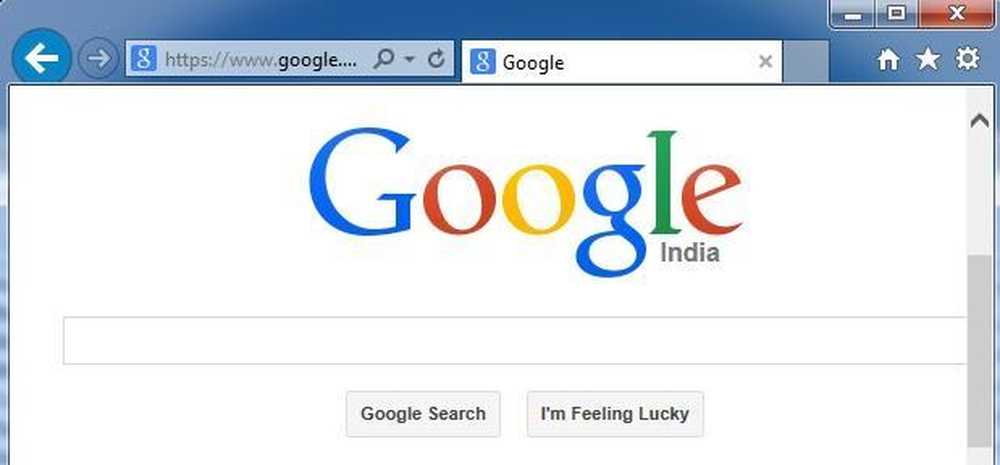
IE Skrin Penuh Penuh
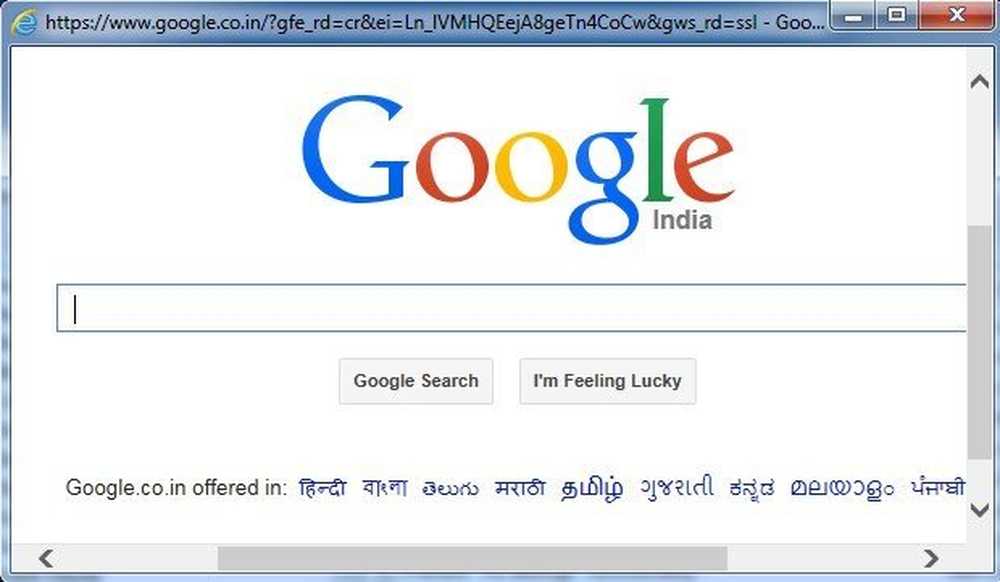
IE Kiosk Mode

Seperti yang anda lihat dalam imej di atas, Mod Kiosk mengambil seluruh skrin dan bahkan tidak menunjukkan bar tajuk di bahagian paling atas dengan butang min, max dan tutup. Dalam Kiosk Mode, sebenarnya tiada cara untuk meminimumkan tetingkap IE melainkan anda menutup sepenuhnya.
Ia juga sangat sukar untuk mengemudi dalam mod skrin penuh dan kiosk kerana tiada bar alamat atau apa-apa lagi. Dalam mod kiosk, anda tidak boleh menutup tetingkap secara normal, tetapi sama ada menggunakan pintasan papan kekunci atau memaparkan bar tugas menggunakan kunci Windows pada papan kekunci. Mari kita bincangkan bagaimana anda boleh mendayakan setiap mod ini.
Dayakan Mod Skrin Penuh IE
Ambil perhatian bahawa anda hanya boleh mengaktifkan mod skrin penuh untuk IE dalam versi Pro, Ultimate dan Enterprise Windows 7 dan 8. Ini kerana anda memerlukan akses kepada editor Kumpulan Dasar dan yang tidak terdapat dalam edisi Standard atau Home Windows. Juga ambil perhatian bahawa mod skrin penuh memerlukan IE 7 atau lebih tinggi.
Pertama, buka Dasar Kumpulan dengan mengklik Mula dan menaip masuk gpedit.msc. Klik pada hasil pertama di bahagian atas.
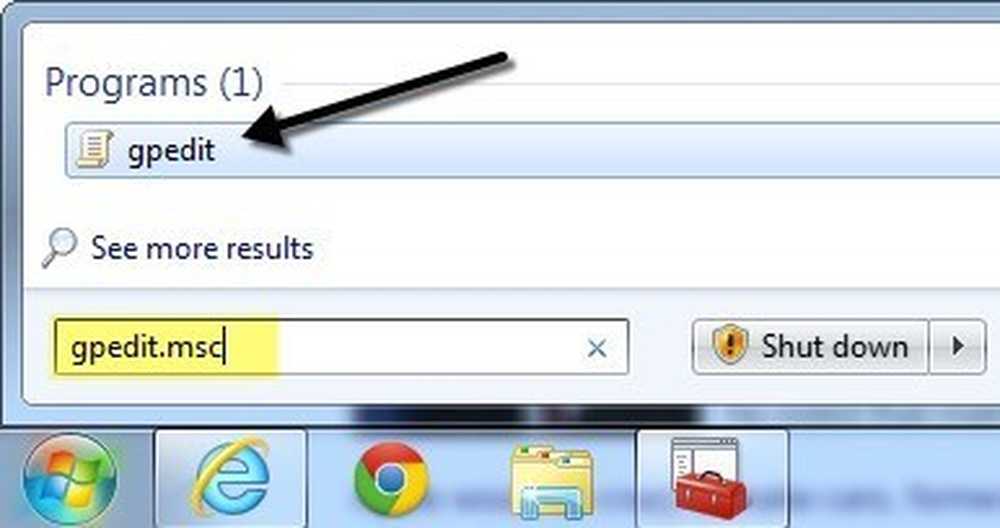
Sebaik sahaja anda membuka editor, pergi ke lokasi berikut:
Konfigurasi Komputer - Templat Pentadbiran - Komponen Windows - Internet Explorer
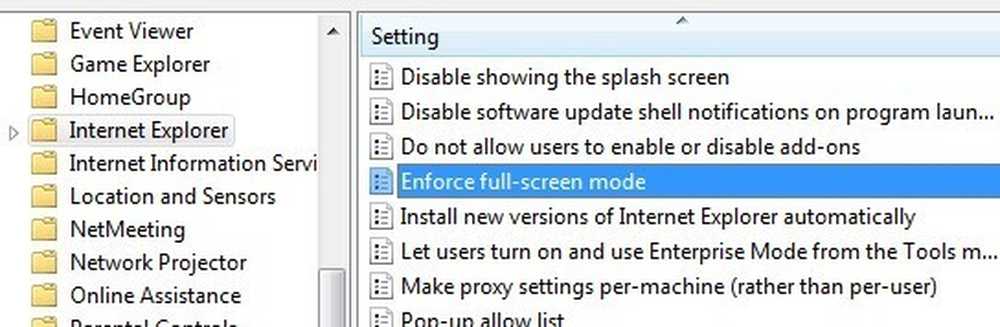
Di sebelah kanan, tatal ke bawah sehingga anda melihat Menguatkuasakan mod skrin penuh dan kemudian klik dua kali pada item tersebut. Secara lalai, ia ditetapkan kepada Tidak dikonfigurasikan.
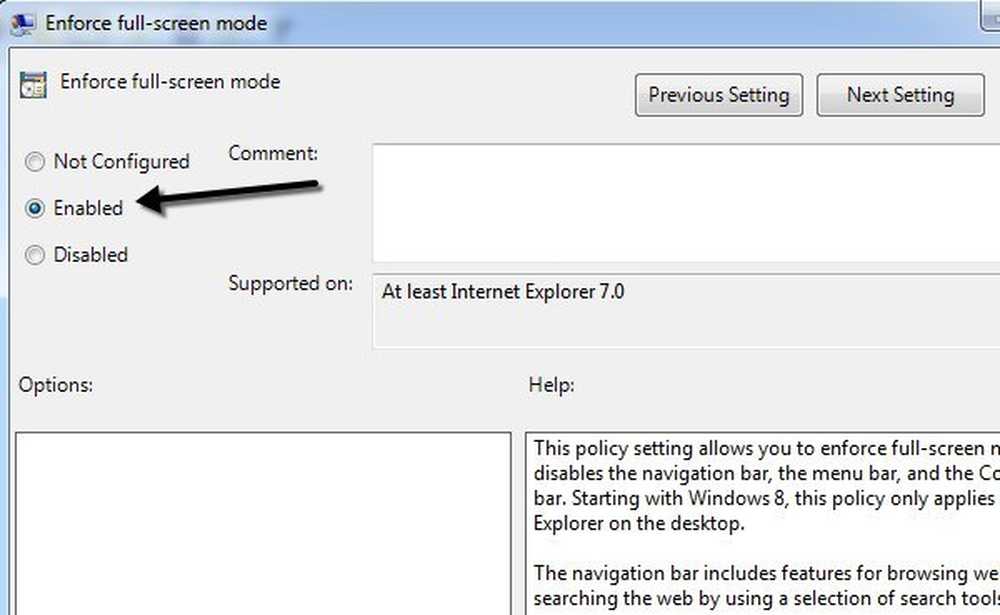
Klik pada Dihidupkan butang radio dan kemudian klik okey. Anda juga akan melihatnya Bantuan seksyen memberikan anda gambaran terperinci bagaimana tetapan akan menjejaskan IE. Tatal ke bahagian seterusnya untuk mengetahui cara menavigasi sekitar IE menggunakan hanya pintasan papan kekunci.
Dayakan Mod Kios IE
Seperti yang dinyatakan sebelum ini, mod kiosk akan mengalih keluar walaupun bar tajuk di bahagian paling atas skrin supaya satu-satunya perkara di seluruh skrin ialah halaman web yang dimuatkan semasa.
Untuk membuka IE dalam kiosk, anda perlu lulus fail boleh laku parameter tambahan. Anda boleh mengedit jalan pintas asal IE atau anda boleh membuat jalan pintas berasingan untuk membuka IE dalam mod kiosk. Saya lebih suka kaedah yang kedua supaya anda boleh memilih mod biasa atau kiosk tanpa perlu menyunting pintasan.
Anda boleh membuat jalan pintas kiosk dengan mengklik mana-mana sahaja di desktop dan memilih Baru - Pintasan.
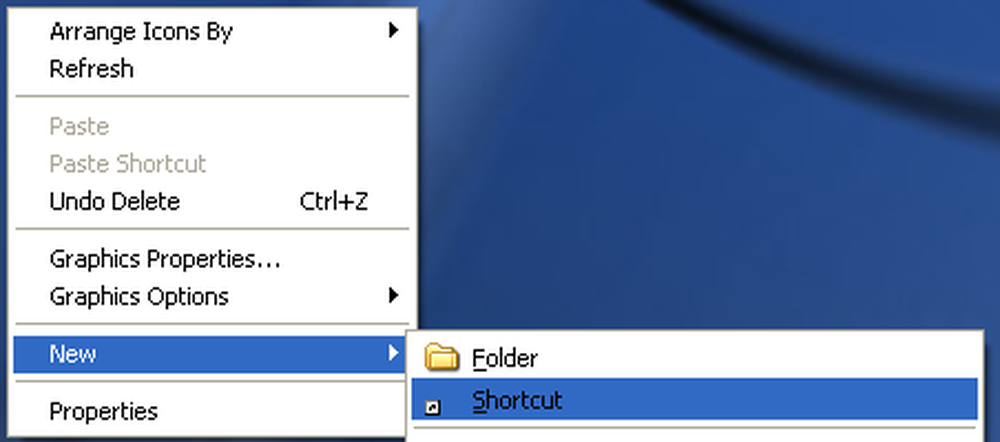
Dalam kotak lokasi, salin dan tampal baris berikut sama seperti yang ditunjukkan, termasuk sebut harga. Perhatikan bahawa -k bahagian adalah di luar petikan dan itulah yang anda mahu.
"C: \ Program Files \ Internet Explorer \ IEXPLORE.EXE" -k

Klik Seterusnya dan taipkan "Internet Explorer Kiosk"Atau apa sahaja yang anda suka membezakan pautan dari ikon Internet Explorer biasa di desktop anda. Klik Selesai untuk membuat jalan pintas.

Secara lalai, apabila anda mengklik pada pautan, IE akan memuatkan dengan halaman utama lalai. Bahagian keseronokan kini cuba untuk mencari cara untuk mendapatkan sekitar tanpa menggunakan butang belakang atau ke hadapan, bar alamat atau apa-apa lagi.
Syukurlah, anda boleh mendapatkan keseluruhan pintasan papan kekunci Internet Explorer untuk membantu anda menavigasi. Perintah asas yang perlu anda ketahui adalah:
Alt + Home - Pergi ke halaman utama anda
Backspace - Kembali satu halaman (halaman sebelumnya)
Alt + Arrow Right - Majukan satu halaman (halaman depan)
CTRL + O - Buka laman web atau halaman baharu (taip URL tapak web)
CTRL + W - Tutup tetingkap penyemak imbas
Walaupun memerlukan sedikit masa untuk membiasakan diri, melayari internet dalam mod skrin penuh atau kios dalam IE sebenarnya cukup bagus. Tiada gangguan dan ia menggunakan semua hartanah skrin anda dengan berkesan.
Mod Kios dalam Windows 8
Jika anda menjalankan Windows 8.1, terdapat satu lagi cara untuk membolehkan mod kiosk supaya ia merupakan satu-satunya aplikasi pengguna dibenarkan untuk dijalankan. Pengguna tidak boleh pergi ke skrin Mula dan tidak dapat menutup aplikasi sama sekali. Mereka tidak boleh mengakses bar Charms atau apa-apa lagi. Menggunakan kedua-dua kaedah yang dinyatakan di atas, pengguna masih boleh mengakses program, tetapan, explorer, dan lain-lain dengan hanya menekan kekunci Windows pada papan kekunci.
Mod khas ini dalam Windows 8 dipanggil Akses Ditugaskan dan boleh digunakan dengan mana-mana aplikasi moden Windows. Ini bermakna anda tidak boleh menggunakannya dengan mana-mana apl desktop. Nasib baik, terdapat versi IE moden dan versi desktop IE dalam Windows 8.1.
Untuk menggunakan mod kiosk super ini, anda perlu membuat akaun setempat baru di komputer. Untuk melakukan ini, buka bar azimat dan klik pada Tetapan.
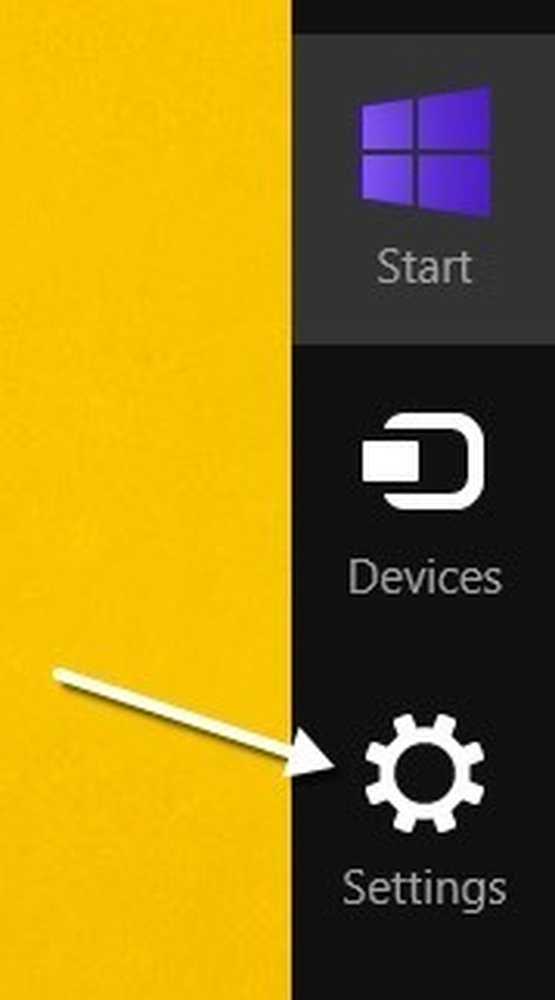
Sekarang klik pada Tukar Tetapan PC pautan di bahagian bawah bar azimat.
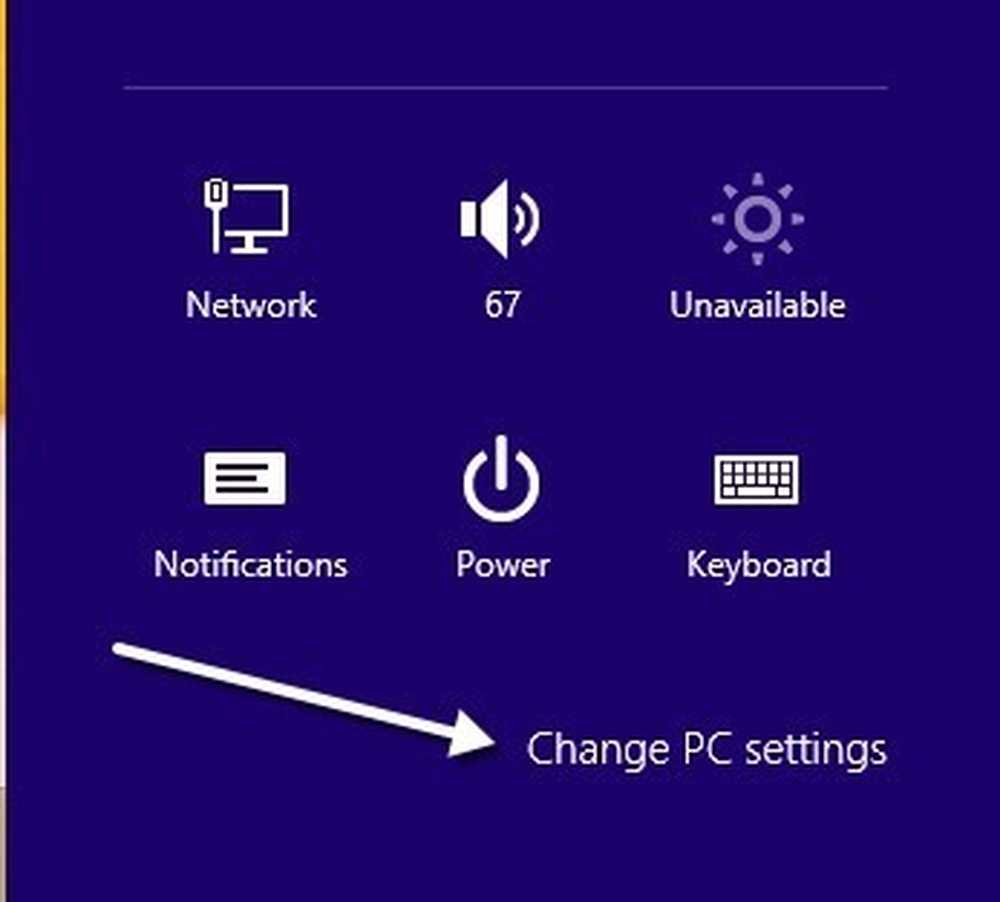
Dalam menu sebelah kiri, klik pada Akaun dan kemudian klik Akaun lain.
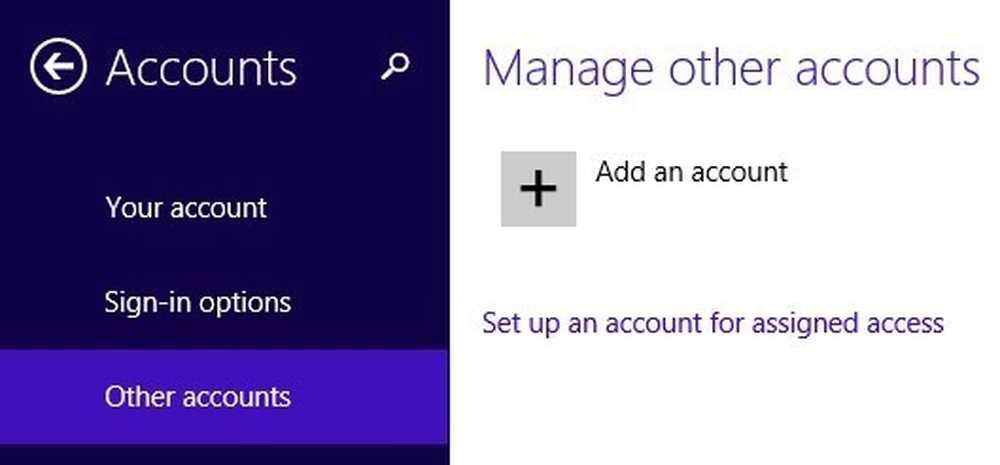
Klik Tambah akaun butang untuk mula menambah akaun tempatan baru. Secara lalai, Windows akan cuba untuk membuat anda membuat akaun Microsoft, yang kami tidak mahu lakukan.
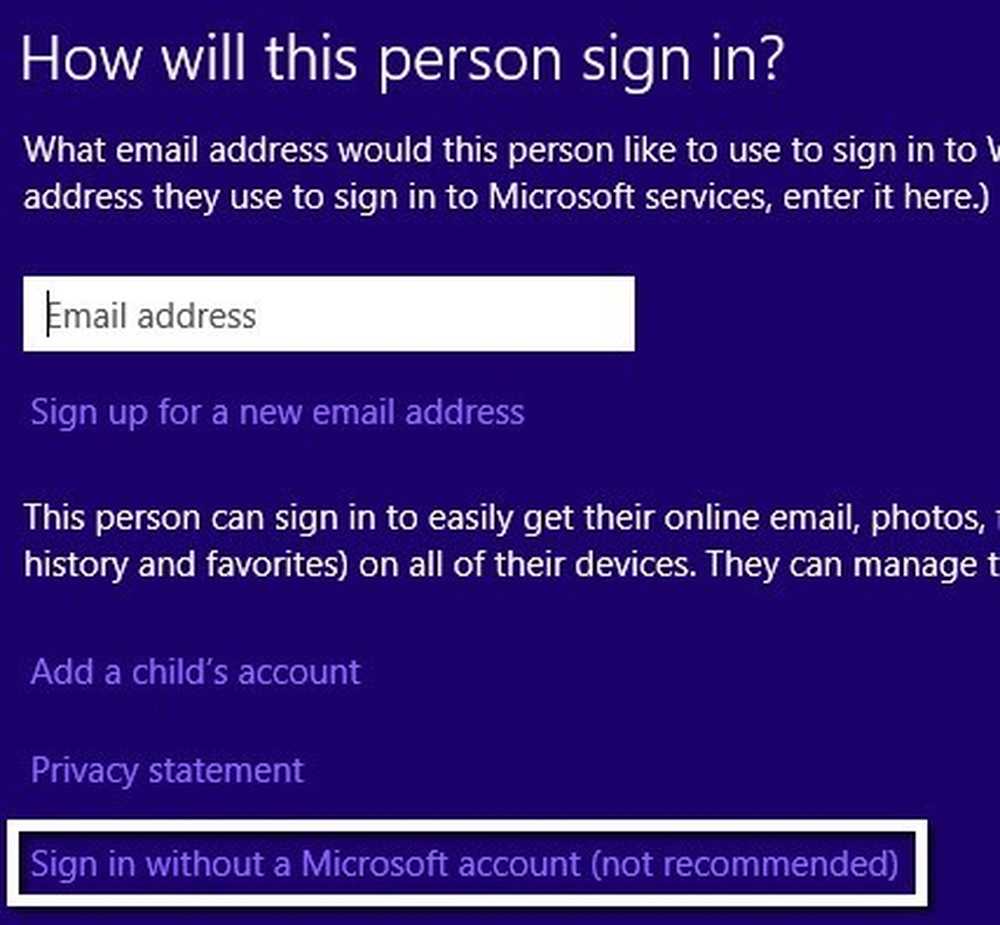
Klik Log masuk tanpa akaun Microsoft di bahagian bawah dan kemudian klik Akaun Tempatan pada halaman seterusnya yang muncul.
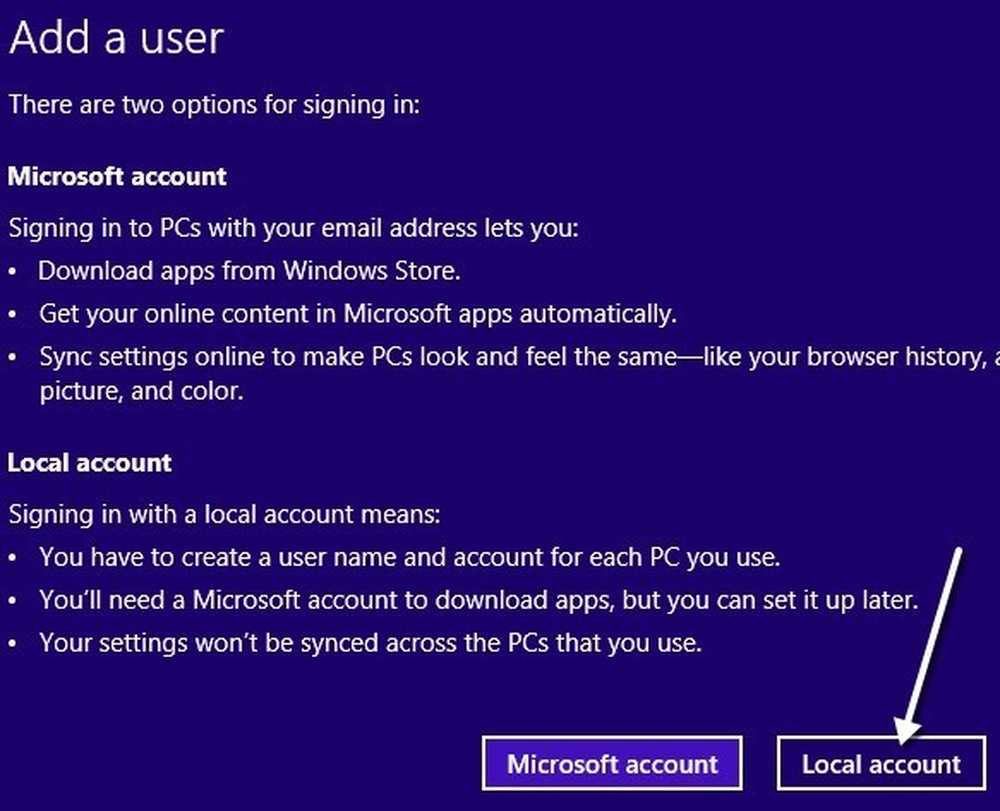
Akhirnya, berikan nama baru dan kata laluan anda. Klik Seterusnya dan kemudian Selesai.
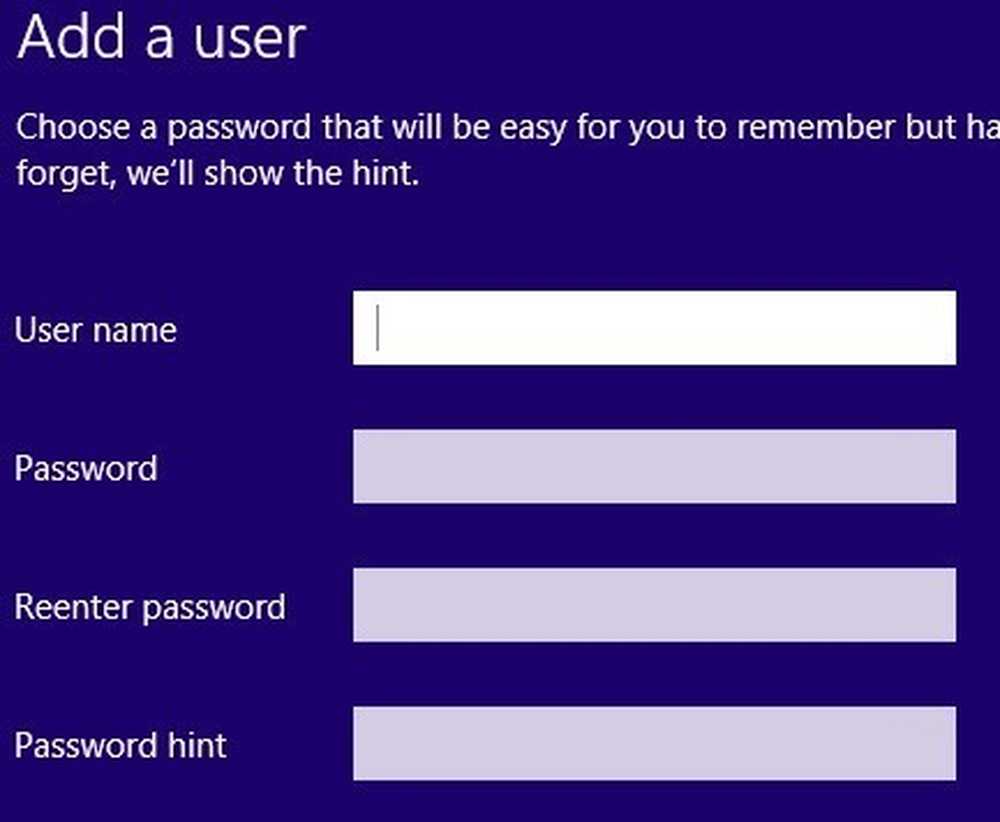
Sekarang bahawa anda telah menambah akaun tempatan baru, kembali ke skrin Mula dan log keluar akaun semasa. Klik pada nama akaun dan kemudian klik Keluar.
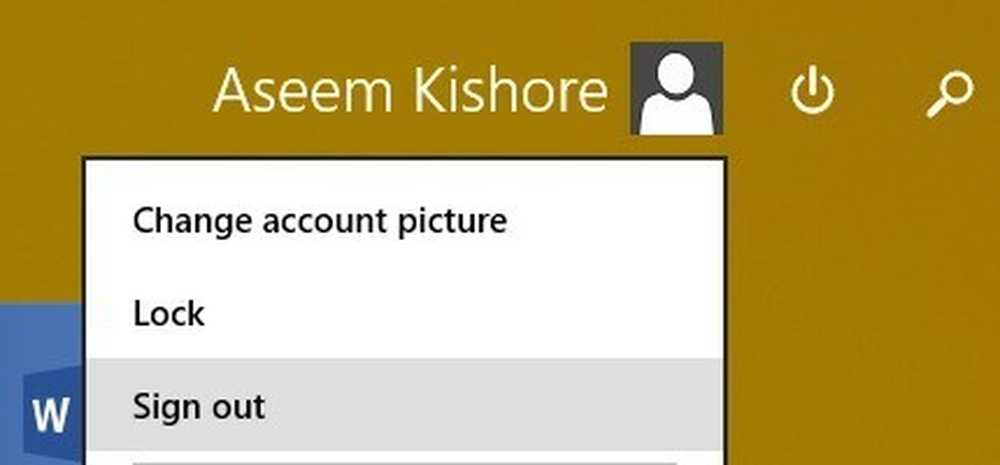
Masuk ke akaun tempatan baru yang anda buat dan biarkan ia menyiapkan profil. Anda perlu melakukan ini jika tidak langkah seterusnya tidak akan berfungsi. Selain itu, jika anda mahu memberikan aplikasi Windows bukan terbina kepada akaun, buka aplikasi Gedung Windows dan muat turun aplikasinya supaya ia dipasang untuk pengguna tersebut. Dalam kes kami, kami hanya akan menggunakan aplikasi moden IE terbina dalam.
Sebaik sahaja anda telah log masuk dan skrin Mula muncul, teruskan dan log keluar. Log masuk menggunakan akaun pentadbiran asal yang anda mulakan. Sekali lagi, buka Tukar Tetapan PC dan klik pada Akaun lain. Klik kali ini Sediakan akaun untuk akses yang diberikan.
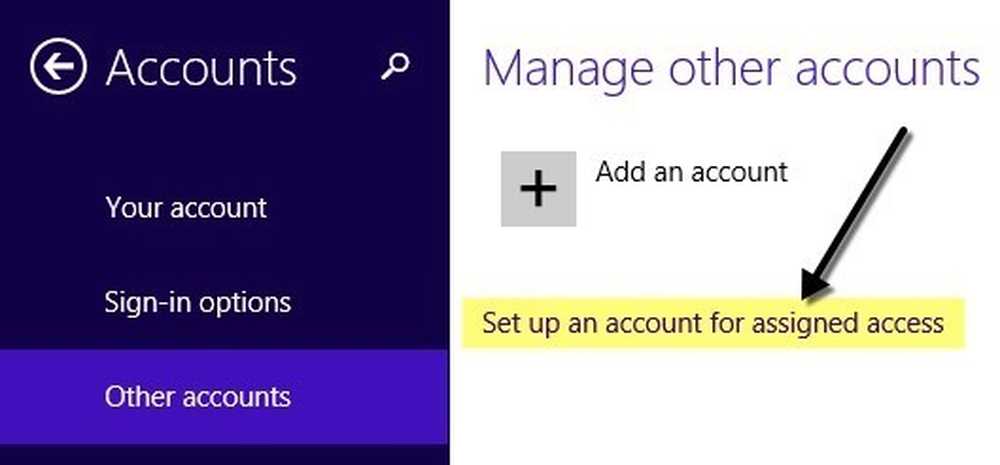
Kini, yang perlu anda lakukan ialah memilih akaun setempat yang anda buat dan pilih aplikasi yang anda mahu ditugaskan ke akaun itu. 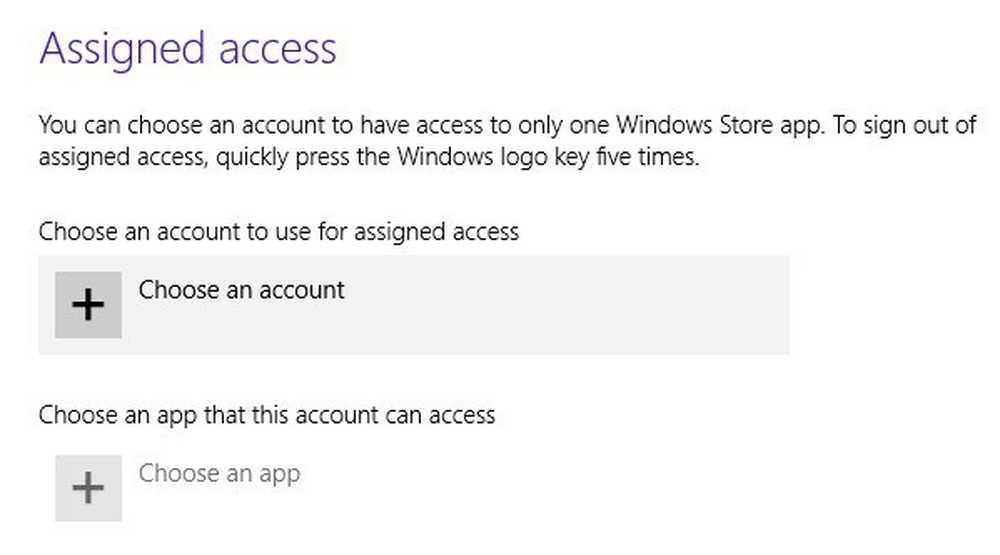
Apabila anda mengklik Pilih apl, anda akan melihat senarai itu hanya mengandungi aplikasi moden dan tiada apl desktop. Saya telah memilih Internet Explorer seperti yang ditunjukkan di bawah.
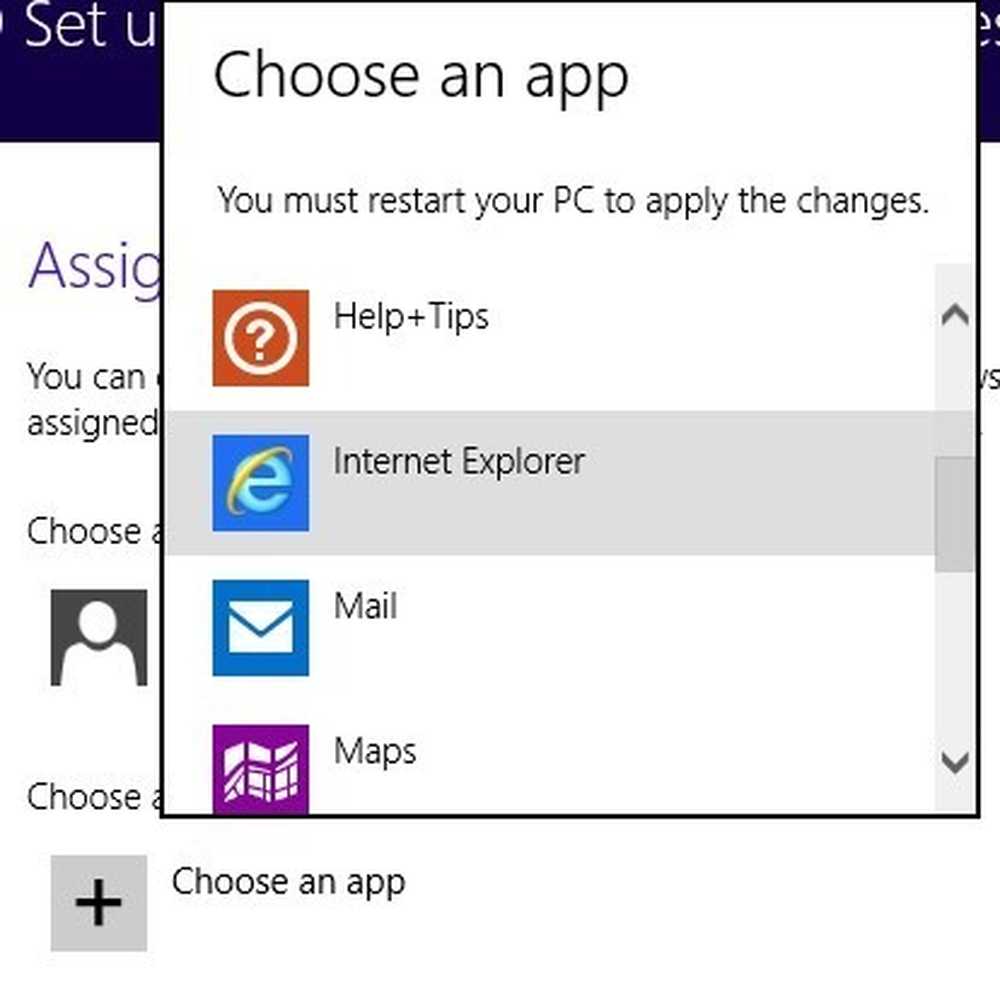
Itu sahaja! Sekarang log keluar dari akaun anda dan log masuk ke akaun setempat. Anda akan melihat beban aplikasi serta-merta dan tidak ada yang lain yang anda boleh akses pada sistem. Ini benar-benar mengunci PC ke satu aplikasi tertentu. Untuk log keluar akaun terhad, anda perlu menekan kekunci Windows sebanyak lima kali.
Jadi mereka semua mod yang berbeza untuk Internet Explorer yang boleh anda gunakan di Windows 7 dan Windows 8. Jika anda mempunyai sebarang pertanyaan, siarkan komen. Nikmati!




